
William Charles
0
4207
366
Bienvenue dans les disques Solid State de MakeUseOf 101. Dans ce guide, nous allons examiner le dernier et le plus important périphérique de stockage de masse et:
Ce guide est disponible au téléchargement en format PDF gratuit. Télécharger maintenant 101 Guide To Solid State Drives. N'hésitez pas à copier et à partager cela avec vos amis et votre famille.- Comparez-les à d'autres formes de supports de stockage de masse;
- Examiner comment ils fonctionnent
- Regardez les différents types disponibles, et;
- Soulignez les éléments de leur fonctionnement et de leur maintenance que vous devriez connaître.
Voici tout ce que vous trouverez dans ce guide.
1. Introduction aux disques SSD
2. Une courte histoire
Puces ROM | Disques durs / disques hybrides | Mémoire flash | SSD modernes
3. L'anatomie du SSD
Cellules | Manette
4. Autres spécifications SSD à connaître
Type de mémoire | Interface physique | Interface logique | Facteurs de forme
5. Comment entretenir et nourrir votre disque SSD
(Dés) fragmentation | La commande TRIM | Support du système d'exploitation
6. Les disques SSD sont l’une des meilleures mises à niveau
Let's plonger dans, allons-nous?
1. Introduction aux disques SSD
Le stockage de masse informatique s’est considérablement amélioré depuis l’époque des cartes perforées (et de leurs ennemis les plus féroces, les insectes volants). L’industrie informatique a survécu à la peine de passer d’une cassette à l’autre et d’échanger des lecteurs de disquettes Des cartes perforées aux hologrammes: bref historique du stockage de données Des cartes perforées aux hologrammes: bref historique du stockage de données Voyons un aperçu de les technologies qui ont façonné le stockage de données moderne, ainsi que la direction à suivre. pour écrire des CD. Nous apprécions maintenant la commodité des disques durs fixes de grande taille et des CD de supports optiques réinscriptibles. Ce n’est pas pour toujours: la vérité sur la longévité des CD / DVD, les CD «Mold» et «Rot» ne sont pas pour toujours: la vérité sur la longévité des CD / DVD » Mold "&" Rot "L'ère numérique a révolutionné la façon dont nous traitons l'information. L’humanité n’a jamais pu enregistrer et stocker autant d’informations et dans une telle diversité. Alors que la quantité de données a augmenté de façon exponentielle, la durée de vie prévue… .

Mais tout au long de ces temps, une forme de stockage: la mémoire vive. Tout ce que vous devez savoir sur la gestion de la mémoire vive et de la mémoire Tout ce que vous devez savoir sur la gestion de la mémoire vive et de la mémoire. La mémoire vive est la mémoire à court terme de votre ordinateur. Par conséquent, la gestion de la mémoire a un impact significatif sur les performances du système. Nous expliquons ici comment fonctionne la RAM et si vous pouvez faire quelque chose pour augmenter son efficacité. - a toujours été plus rapide. Son avantage est qu’il accède à ses données par voie électronique, et non par voie mécanique. Il souffre d'un inconvénient majeur: il perd toutes les données qu'il détient lors de la mise hors tension de la machine. C'est aussi plus cher octet par octet. Mais depuis longtemps, l’industrie a pour objectif que le stockage persistant ressemble davantage à de la RAM en termes de rapidité et de robustesse..
Les développements en mémoire flash ont finalement abouti à la création de disques SSD (Solid State Drive), qui associent la grande capacité (r) et la persistance des disques durs à la durabilité et (en partie) à la vitesse de la mémoire flash. Examinons comment les disques SSD sont apparus, tant du point de vue technologique que de l'expérience utilisateur..
2. Une courte histoire
Les disques durs sont évidemment l'un des parents des disques SSD modernes, mais ils doivent également une partie de leur lignée à un stockage non mécanique. Les éléments suivants ont tous contribué, soit dans l’esprit, soit par le biais de la technologie, à la dynamique actuelle de l’état solide..
2.1 puces ROM
 Crédit d'image: Wikimedia Commons
Crédit d'image: Wikimedia Commons
De nos jours, nous entendons généralement parler de Mémoire en lecture seule, ou ROM (s) dans le contexte de leur clignotement sur un périphérique mobile Qu'est-ce que l'enracinement? Que sont les ROM personnalisées? Apprendre Android Lingo Qu'est-ce que l'enracinement? Que sont les ROM personnalisées? Learn Android Lingo Vous avez déjà eu une question sur votre appareil Android, mais la réponse contenait un tas de mots que vous ne compreniez pas? Laissez-nous décomposer le jargon Android déroutant pour vous. . Avant même que des disques durs mécaniques soient couramment disponibles, les ordinateurs démarraient à partir du code stocké dans une puce ROM de la carte mère. Comme son nom l'indique, votre ordinateur ne peut lire que depuis ce support. Il le ferait pour charger le premier “invite de commande” à partir duquel vous lanceriez des programmes. Au fur et à mesure de l'augmentation de la capacité de ces puces, celles-ci pouvaient contenir des environnements d'exploitation entiers tels que Workbench d'Amiga. Ils ne sont pas tout à fait les mêmes que les disques SSD car ils ne sont pas inscriptibles, mais ils représentent l’idée d’exécuter votre système d’exploitation à partir de supports non mécaniques. Même les EEPROM modernes, que vous pouvez écrire à, sont toujours différents puisque vous ne pouvez pas modifier leur contenu au moment de l'exécution.
2.2 Unités de disque dur / unités hybrides
Les disques durs ont évidemment contribué au développement des disques SSD, car la plupart de ces derniers utilisent toujours les mêmes normes, ou des normes similaires, en matière de disques durs. La transition des disques durs vers les disques SSD était très facile lorsque les types de connexion tels que SATA (nous en parlerons plus tard) simplifieraient l'échange d'un ancien disque mécanique par quelque chose de plus rapide. Ce chemin a été rendu plus fluide par les disques hybrides tels que le Fusion Drive d’Apple. Qu'est-ce que le Fusion Drive d’Apple et comment fonctionne-t-il? Qu'est-ce que le Fusion Drive d'Apple et comment fonctionne-t-il? Les disques SSD sont géniaux. Le seul problème est que le stockage à l'état solide est toujours trop coûteux pour stocker beaucoup de données. L’époque des disques SSD bon marché n’est probablement pas si éloignée, mais pour…, qui a ajouté du stockage à semi-conducteurs rapide aux disques durs ordinaires.
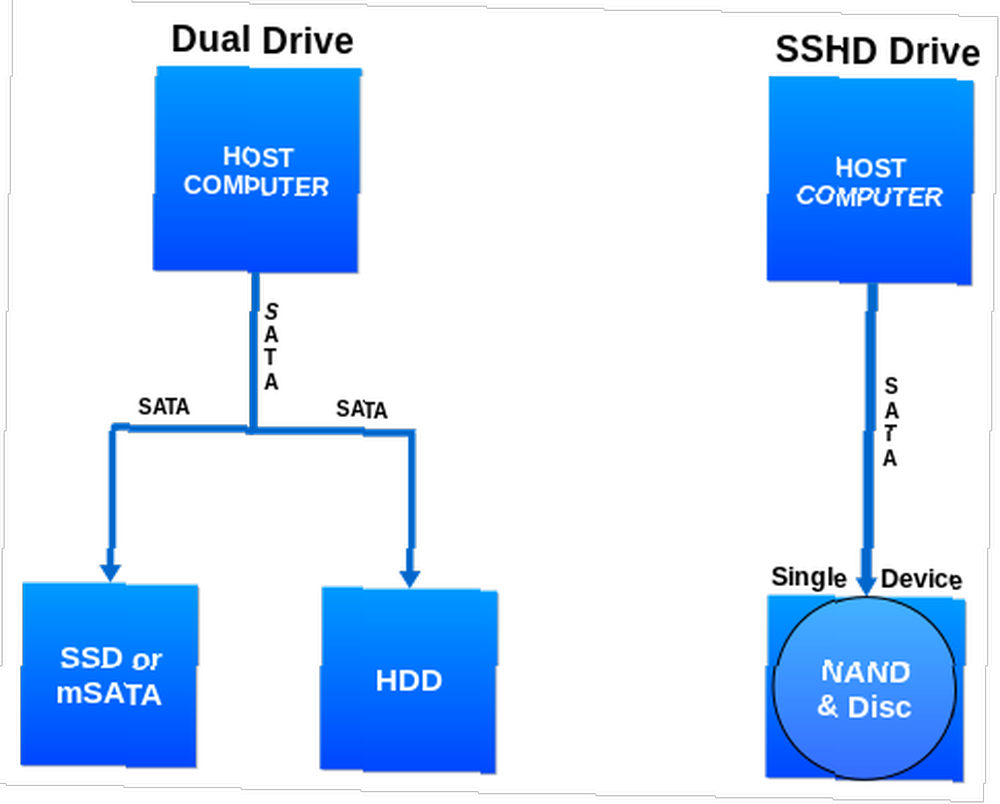 Crédit d'image: Wikimedia Commons
Crédit d'image: Wikimedia Commons
Lorsque le stockage flash a fait son entrée, il était coûteux. Cela signifiait que non seulement cela coûtait cher, mais offrait très probablement très peu d'espace. Les fabricants ont choisi l’une des deux méthodes pour associer plus d’espace disque dur au stockage plus rapide SSD:
- Une approche utiliserait l'état solide et le compléterait avec de l'espace disque. Cela peut être un utilisateur achetant à la fois un disque SSD et un disque dur, et installant des programmes ou stockant des fichiers là où cela se prenait le mieux (par exemple, des applications exigeantes en performances telles que les éditeurs vidéo sur le SSD le plus performant, et des applications moins critiques comme un éditeur de texte sur le disque dur). Disque dur). Il existait également des périphériques combinant les deux types de stockage dans la même unité physique, à savoir un lecteur de 2,5 pouces abritant un disque dur mécanique. et stockage à l'état solide. Cependant, ces derniers apparaissaient toujours sur l'ordinateur et le système d'exploitation comme s'il s'agissait de deux lecteurs distincts..
- Alternativement, il y avait aussi des exemples plus intégrés de ce qui précède où le stockage mécanique et à l'état solide étaient dans le même périphérique, mais cela ressemblait à un seul périphérique de stockage. Ces périphériques mettraient en cache les données fréquemment utilisées dans la partie SSD du lecteur, ce qui permettrait de le transmettre plus rapidement aux programmes. Le matériel du contrôleur du lecteur, le système d'exploitation ou les deux gèrent quelles données sont acheminées où. Cela vous a donné la vitesse d'un SSD où il pourrait être géré, et la capacité d'un disque dur global.
2.3 mémoire flash
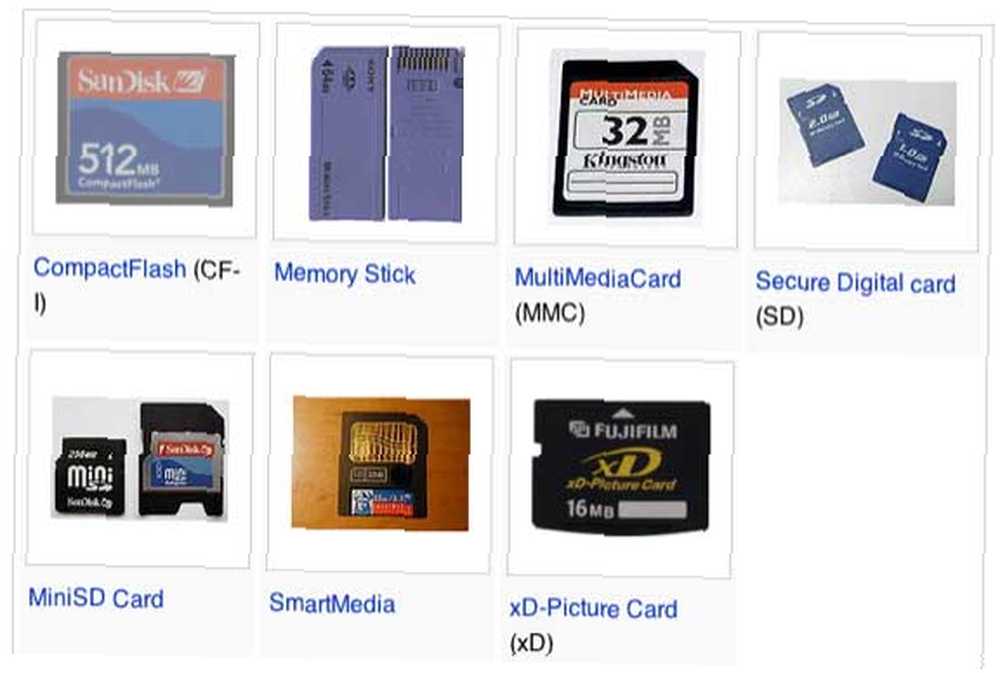
Un grand nombre de supports amovibles dans les années 1980 au début des années 2000 n'étaient pas si différents des disques durs. Les exemples incluent les CD inscriptibles (qui utilisent l'écriture optique au lieu de magnétiques) pour des éléments tels que ceux de Iomega. “ZIP Drive” (essentiellement une disquette qui a approché la capacité du disque dur). Ils ont tous impliqué une sorte d'intrigues mécaniques, soit dans l'entraînement, le médium, ou les deux. Alors que l'informatique portable commençait vraiment à s'implanter, parallèlement à la photographie numérique sérieuse, des formes de support plus résilientes sont apparues. Les cartes Compact Flash (CF) ont été l’une des 10 premières choses à savoir sur les cartes mémoire pour appareil photo numérique 10 choses à savoir sur les cartes mémoire pour appareil photo numérique Au cours des dix dernières années de la révolution de la photographie numérique, les cartes mémoire pour appareil photo numérique sont devenues de plus en plus abordables. plus grand. et ont été rejoints par des cartes mémoire Sony, des cartes multimédias (MMC), des cartes Smart Media, des cartes eXtreme Digital (xD) et la famille Secure Digital (SD).
C'étaient certaines des premières mémoires flash, facilement disponibles pour les consommateurs, qui étaient rentables et utiles. Ils étaient dépendants de l'appareil, cependant, donc quand le “clés USB” Guide de la clé USB: 5 choses à savoir lors de l'achat d'une clé USB Guide: 5 choses à savoir lors de l'achat d'une clé USB peut sembler banal et simple, mais il existe quelques astuces et astuces que vous devriez connaître avant d'acheter votre prochaine un. qui a commencé à apparaître au début des années 2000, il s’agissait d’une mise à niveau importante. Ils étaient tout aussi portables, suffisamment rapides pour que la plupart des utilisateurs ne remarquent pas la différence, et utilisaient surtout le port USB omniprésent. Même s'ils ne pouvaient pas égaler le coût par Mo d'un autre support, ils représentaient un moyen efficace et peu coûteux de transporter vos documents avec vous, par exemple..
2.4 SSD modernes
Deux facteurs ont influé sur l'adoption des disques SSD modernes par rapport aux disques durs ou aux disques hybrides. Premièrement, la révolution des smartphones a accru la demande de portabilité des utilisateurs. Après tout, si vous pouviez afficher une page Web complète sur votre téléphone, pourquoi ne pourriez-vous pas disposer d’un ordinateur portable léger et pratique pour l’accompagner? Mais la mémoire utilisée dans ces machines portables a également eu un effet. Si votre téléphone peut contenir des données de plusieurs gigaoctets sans disques durs mécaniques lourds et brusques, ni à des températures toujours plus élevées, pourquoi un ordinateur portable ne pourrait-il pas le faire aussi??
Les disques SSD actuels présentent un certain nombre d'avantages par rapport aux disques durs:
- Parce qu'il n'y a pas de pièces mécaniques en mouvement, lorsque vous lisez / écrivez des données sur un lecteur, vous le faites simplement par voie électronique, ce qui est très rapide comparé à un bras physique qui se déplace.
- Cela signifie également que ces disques sont beaucoup plus résistants aux chocs et aux chutes qui les endommagent.
- L'absence de pièces mobiles élimine le besoin d'alimenter ces pièces, économisant ainsi la vie de la batterie.
- La réduction de la consommation d'énergie entraîne une réduction de la chaleur, ce qui améliore les performances de votre machine et prolonge la durée de vie de votre carte mère..
Mais comment transmettent-ils ces avantages? Comment fonctionnent les disques SSD? Dans la section suivante, nous examinerons le fonctionnement interne d’un lecteur SSD et les différences entre les différents modèles..
3. L'anatomie du SSD
 Crédit d'image: Assistant de partition
Crédit d'image: Assistant de partition
Si vous ouvriez un disque SSD, vous ne verriez pas les plateaux brillants et le bras d'actionneur délicat que vous obtenez avec un disque dur mécanique. Au lieu de cela, ce qui se trouve entre les couvercles est un circuit imprimé avec un certain nombre de puces attachées. Ces puces contiennent de nombreuses pièces, mais deux sont essentielles pour comprendre le fonctionnement des disques SSD. cellules et le manette. Jetons un coup d'oeil en détail.
3.1 cellules
L'unité de base de stockage dans un SSD est le cellule. Il s’agit en gros d’un des compartiments de la puce mémoire contenant un transistor capable de contenir une charge électrique. Sa capacité à retenir cette charge une fois l’alimentation coupée le distingue de la mémoire vive de votre ordinateur. Mais sinon, ils sont similaires.
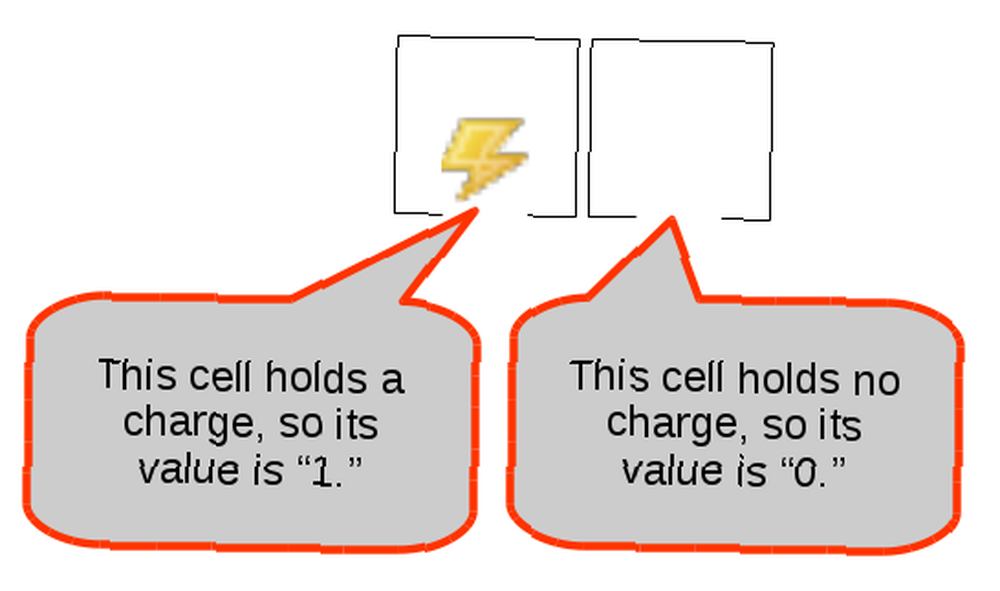
Chacune des cellules contient une petite charge électrique qui représente des données et, lorsque les bits sont tous assemblés, ils constituent vos fichiers. Cependant, à l'instar des disques durs, ces bits individuels peuvent vivre dans diverses cellules autour du lecteur (c'est-à-dire pas nécessairement toutes les cellules contiguës). La même chose se produit également sur les disques durs. Mais la différence majeure est qu’aucune tête mécanique n’a besoin de passer physiquement sur le lecteur pour ramasser tous ces bits pour accéder à un fichier. Le contrôleur SSD peut rassembler rapidement des signaux électriques. C'est pourquoi les vitesses de lecture (et les vitesses d'écriture d'ailleurs) sont beaucoup plus rapides que celles des disques durs.
L’image ci-dessous montre comment une cellule SSD peut stocker un simple fichier texte (contenant la lettre “m”).
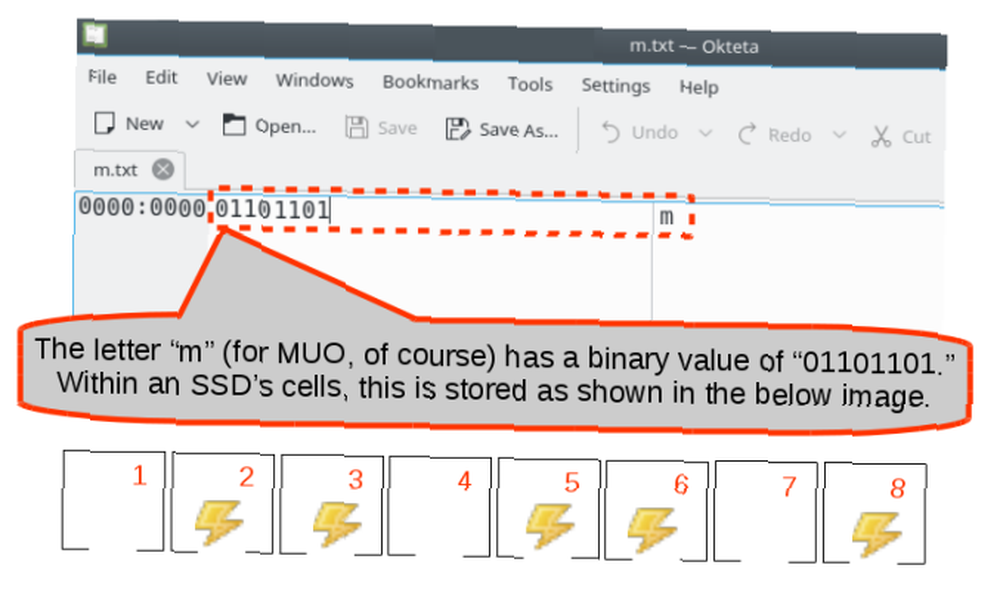
3.2 contrôleur
Alors que les cellules contiennent réellement les données, le manette interprète la présence ou l'absence de la charge électrique comme des valeurs zéro ou un. Il est également responsable de l'échange de ces données avec le système d'exploitation hôte. Le contrôleur contient en réalité une multitude de fonctions, comme indiqué dans l'image ci-dessous..
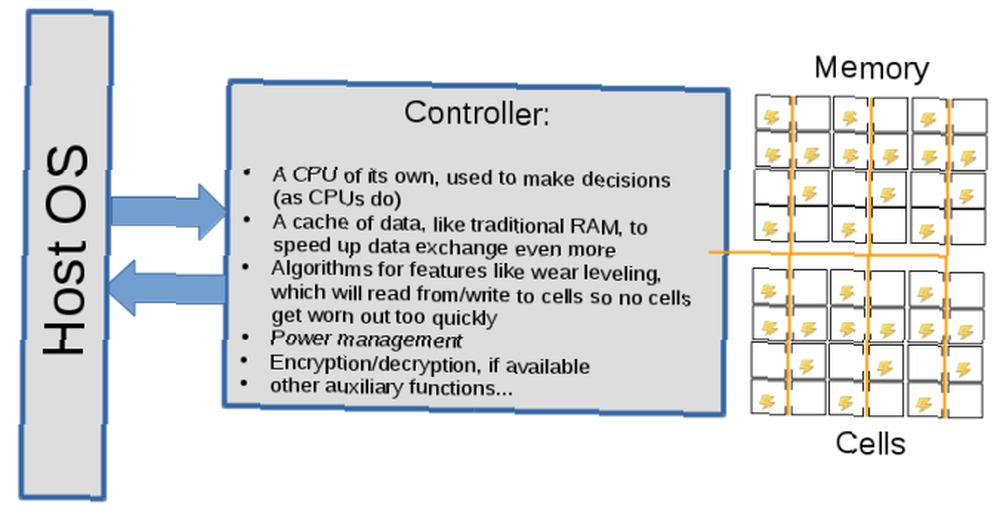
Dans la plupart des cas (il est suffisant de devenir ingénieur électricien), il suffit de savoir que le contrôleur se situe entre le système d'exploitation hôte et des banques de cellules de mémoire et mélange les données entre elles. Ce qui précède est une vue simplifiée de la façon dont les données sont transférées de leur emplacement sur le lecteur à votre application préférée. Il existe de nombreux autres facteurs (tels que l'utilisation de pages et de blocs. Fonctionnement des disques SSD et du fonctionnement des disques SSD). Dans cet article, vous apprendrez exactement ce que sont les disques SSD, leur fonctionnement et leur fonctionnement réels, pourquoi les disques SSD sont si utiles et le principal inconvénient des disques SSD.) qui contribuent au stockage sûr et efficace des vidéos de votre chat. Le contrôleur d'un fabricant est l'endroit où ils peuvent ajouter leur valeur, en fournissant des fonctionnalités uniques ou la meilleure version de celles présentées ci-dessus..
Mais le type de mémoire et le contrôleur ne sont pas les seuls facteurs qui déterminent la performance d'un disque SSD. Nous allons plonger dans certaines de ces autres caractéristiques et spécifications des disques SSD dans la section suivante.
4. Autres spécifications SSD à connaître
Lorsque vous envisagez de créer un disque SSD (ou une machine avec un logiciel pré-installé), il est judicieux de connaître les fonctionnalités et leur valeur. Les sections suivantes décrivent certains des principaux attributs des disques SSD, certaines des options disponibles et abordent certains des avantages et des inconvénients de ces disques..
4.1 Type de mémoire

Dans les exemples ci-dessus, le type de mémoire que nous avons décrit est “mémoire flash,” Plus précisément Flash NAND. NAND Flash est le même type de mémoire utilisé dans les supports amovibles tels que les cartes SD, ainsi que la mémoire de votre téléphone ou de votre tablette. En fait, bon nombre de ces appareils mobiles utilisent des disques SSD d’un facteur de forme particulier, que nous examinerons un peu plus loin. Une alternative à ceci est À base de DRAM SSD, qui utilisent la même technologie présente dans la plupart des modules de RAM. Bien qu'elle offre de meilleures performances, elle est très chère et nécessite également une solution au problème de la perte de contenu de la DRAM lorsque le système est hors tension. (Ceci est accompli en maintenant l'alimentation de la machine lorsque celle-ci est hors tension et / ou avec des batteries.) Les serveurs, et plus particulièrement ceux servant des applications à hautes performances, constituent la principale utilisation de la mémoire DRAM. Les disques SSD présents dans les périphériques que vous êtes susceptible de rencontrer sont du type NAND..
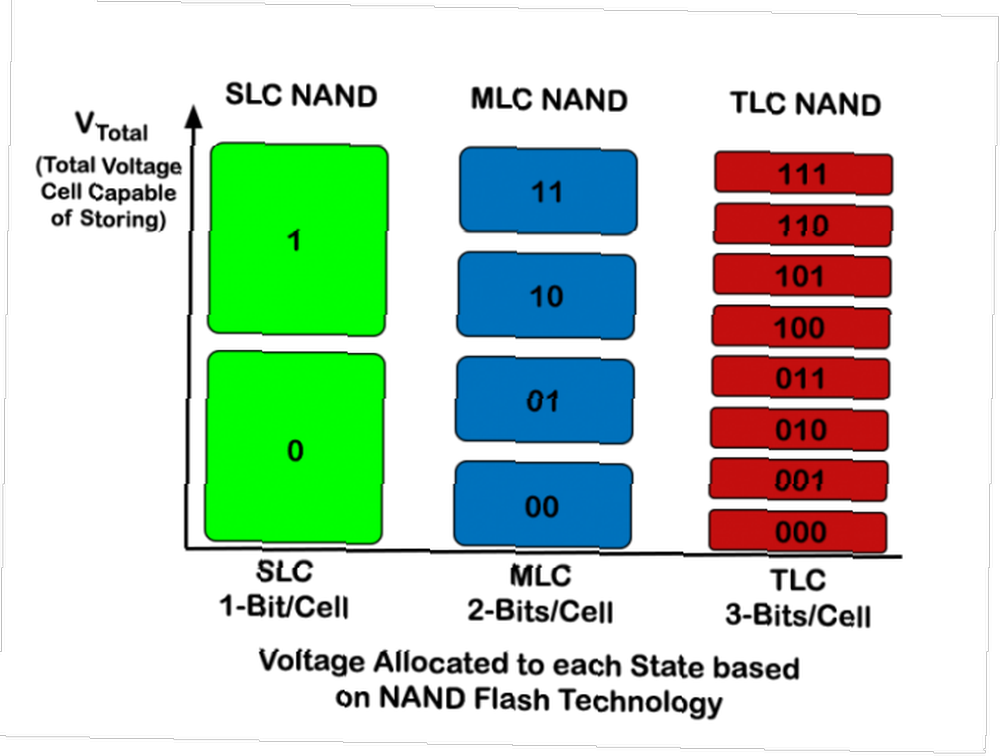 Crédit d'image: Cactus Technologies
Crédit d'image: Cactus Technologies
Les disques SSD Flash NAND utilisent l’un des deux principaux types de formats de cellules. La première, Cellule à niveau unique (SLC), ne peut stocker qu'un seul niveau de charge électrique. Donc, si la cellule est chargée, cela équivaut à une valeur de un pour un bit, et si elle n'est pas chargée, cela équivaut à zéro. Cellule multi-niveaux (MLC) les lecteurs peuvent stocker deux bits en prenant en charge plusieurs niveaux chargés. Un troisième type, la cellule à trois niveaux (TLC) peut stocker trois bits, bien que ce ne soit pas aussi courant que SLC et MLC. Parce qu'il n'a qu'un seul niveau pour soutenir SLC, c'est le plus durable. Vous pouvez efficacement doubler votre stockage avec le même nombre de cellules avec MLC, pour un coût inférieur. N'oubliez pas cependant que vous écrivez peut-être deux fois plus dans ces cellules et que vous utilisez le lecteur plus rapidement..
4.2 Interface physique
Un autre facteur à prendre en compte dans votre sélection de SSD est la manière dont il est connecté au système. Dans le cas des appareils mobiles, vous n'aurez pas le choix dans cette affaire. Le fabricant aura un de ces interfaces physiques dans le cadre de leur conception pour l'ordinateur portable, tablette ou téléphone. Mais vous devez toujours en être conscient, au cas où vous peseriez entre des périphériques utilisant des interfaces différentes. Si vous construisez votre propre ordinateur Comment construire votre propre ordinateur Comment créer votre propre ordinateur Il est très gratifiant de créer votre propre ordinateur; ainsi que d'intimider. Mais le processus lui-même est en réalité assez simple. Nous vous expliquerons tout ce que vous devez savoir. , ou mise à niveau d'un lecteur Comment déplacer Windows d'un disque dur vers un disque SSD pour améliorer les performances Comment déplacer Windows d'un disque dur vers un disque SSD pour améliorer les performances Une mise à niveau d'un lecteur SSD améliore réellement les performances. Mais comment pouvez-vous compresser une grande installation Windows sur un petit disque SSD? Les utilisateurs Windows peuvent facilement migrer d'un disque dur à un disque SSD en très peu de temps. sur une machine existante, vous pouvez disposer d’une ou de plusieurs des connexions suivantes. En fonction de vos câbles ou de vos connecteurs, vous pouvez acheter un SSD qui correspond le mieux à vos besoins..
Le matériel moderne fournit deux interfaces principales pour le stockage PCIe par rapport aux SSD SATA: quel type de lecteur de données vous convient le mieux? SSD PCIe vs SATA: Quel type de lecteur de données vous convient le mieux? Les SSD PCIe sont plus rapides que les SSD SATA. Mais vous n'en aurez peut-être pas besoin. Cet article explique en quoi les disques SSD PCIe diffèrent des disques SSD SATA. , y compris les SSD:
- Serial ATA (SATA), qui offre des débits relativement inférieurs à 6 Gbps. Mais la plupart des cartes mères sont livrées avec deux ou plus, ce qui signifie que vous avez une certaine flexibilité dans la conception de votre système. Vous pouvez, par exemple, placer votre système d'exploitation et vos programmes sur un disque SSD tout en enregistrant un disque dur plus volumineux et moins cher pour le stockage multimédia. Ils sont également connectables à chaud. Si vous avez besoin d'une solution de sauvegarde ultra-rapide, un disque SATA externe est un excellent choix..
- PCI Express (PCIe), qui offre des débits extrêmement élevés de 31,5 Gbps. Cependant, le facteur de forme PCIe est un slot sur la carte mère. Vous devrez peut-être également renoncer à une carte graphique dédiée, car celles-ci utilisent également un slot PCIe. Les sous-types de cartes PCIe font référence à combien de “ruelles” sont présents, où une voie est une paire de voies, une pour l’envoi et une pour la réception. Les désignations “x1,” “x2,” “x4,” “x8,” et “x16” indiquez combien de ces voies sont sur la carte. L'image ci-dessous montre une carte mère avec quatre emplacements PCIe: x4, x16, x1 et x16 de haut en bas. (La toute dernière case est un “héritage” Emplacement PCI.) Plus de voies signifie plus de transferts simultanés, mais à un coût de consommation plus élevée lorsque toutes ces voies sont pleines. Il y a aussi “Mini PCIe” pour les plus petits appareils.
 Crédit d'image: Wikimedia Commons
Crédit d'image: Wikimedia Commons
Fibre Channel et SAS (Serial Attached SCSI) sont deux autres interfaces compatibles avec les SSD. Mais ce sont des technologies de serveur, qui (par exemple) connectent des pools de lecteurs géants pour apparaître comme une seule ressource. Sauf si vous êtes un administrateur de serveur, il est peu probable que vous rencontriez ces problèmes..
4.3 Interface logique
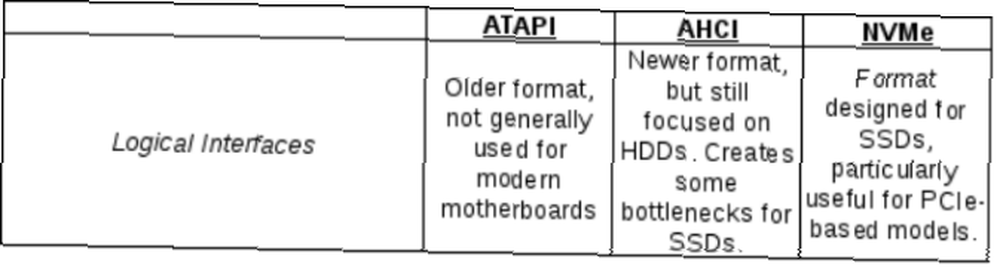
Les interfaces telles que SATA et PCIe sont des interfaces physiques et définissent ce que fait le matériel d'un câble. Interfaces logiques définir un ensemble standard de fonctions que les périphériques de stockage offrent au système d'exploitation. Ils ne spécifient pas comment le fabricant doit réellement créer ces fonctions, mais seulement qu'elles doivent être disponibles pour que le périphérique soit conforme..
Voici trois interfaces logiques courantes utilisées avec les systèmes SSD grand public:
- ATAPI: Une norme beaucoup plus ancienne développée pour les disques durs et autres supports de type disque dur.
- AHCI: Un nouveau standard pour les périphériques utilisant le bus SATA. Bien qu'il offre certains avantages aux disques SSD, il a été conçu pour les supports à disques rotatifs. Certaines choses sont moins efficaces pour les disques SSD, créant des goulots d'étranglement.
- NVMe: Une norme spécialement conçue pour les SSD. Il tire parti de propriétés telles que plusieurs files d'attente de commandes. Cela signifie que le contrôleur peut traiter plusieurs commandes de lecture / écriture au lieu d'une (le cas avec AHCI).
Ceci est une propriété hautement technique de votre appareil. Ce qui est important pour vous de savoir 7 Conditions à respecter lors de l’achat d’un nouveau disque SSD 7 Conditions à connaître lors de l’achat d’un nouveau disque SSD Bien que les spécifications des disques SSD puissent sembler excessives au premier abord, il est vrai que ces conditions sont relativement simples à comprendre. Si votre appareil utilise un disque SSD basé sur PCIe, il doit également prendre en charge NVMe pour obtenir les meilleures performances..
4.4 Facteurs de forme
Une dernière considération dans la sélection d’un SSD est la facteur de forme. Comme pour les interfaces, le périphérique pour lequel vous achetez aura un impact important sur cette décision. Encore une fois, si vous regardez une tablette ou un appareil de poche Les défis de l’installation d’une ROM pour tablette: pourquoi est-ce si difficile? Les défis de l'installation d'une tablette ROM: pourquoi est-ce si difficile? Changer le système d'exploitation sur votre PC est presque aussi facile que d'insérer un périphérique USB amorçable et de lancer l'installation. Mais qu'en est-il de votre tablette? Ce n'est pas pareil - ni aussi facile. , vous êtes coincé avec ce que le fabricant vous donne. Les ordinateurs portables peuvent être ou ne pas être les mêmes. Certains modèles vous permettent d'accéder facilement au disque dur. 5 choses à savoir avant de mettre à niveau le matériel de votre ordinateur portable 5 choses à savoir avant de mettre à niveau le matériel de votre ordinateur portable Si vous envisagez de mettre à niveau le matériel de votre ordinateur portable, voici quelques questions que vous devriez vous poser avant de plonger La mise à niveau n'est peut-être pas la solution! afin que vous puissiez le remplacer, auquel cas vous feriez mieux de savoir de quelle taille de lecteur vous aurez besoin. Les machines de bureau peuvent choisir parmi une sélection.
Les modèles PCIe viennent comme “cartes” et pas “disques,” et ressemblez à d’autres cartes que vous pouvez installer 5 choses à savoir avant d’acheter une carte graphique 5 choses qu’il faut savoir avant d’acheter une carte graphique Voici cinq points essentiels à garder à l’esprit avant d’acheter votre prochaine carte graphique, sinon vous peut regretter votre achat. . Ils ont un connecteur en bas et beaucoup de puces, diodes et autres choses sur le circuit imprimé.
 Crédit d'image: Wikimedia Commons
Crédit d'image: Wikimedia Commons
Les plus reconnaissables seront ceux qui utilisent les mêmes facteurs de forme que les disques durs. Ces modèles SATA sont disponibles en tailles de 1,8 "(deuxième en haut dans l'image ci-dessous) et 2,5" (troisième en haut) - disponibles pour les ordinateurs de bureau et mobiles. Il existe également des lecteurs 3.5 "(en bas) pour les ordinateurs de bureau.
 Crédit d'image: Tom's Hardware
Crédit d'image: Tom's Hardware
Le lecteur supérieur de l'image ci-dessus utilise le facteur de forme mSATA. Voici un exemple de dispositifs adaptés à des cas d'utilisation plus spécialisés, comme suit:
 Crédit d'image: Wikimedia Commons
Crédit d'image: Wikimedia Commons
- mSATA est un format basé sur carte commun dans les appareils tels que les tablettes et les ordinateurs portables extrêmement minces. Le plus récent M.2 Le facteur de forme est une évolution de la norme mSATA et utilise plus de “lame” configuration pour maximiser l'utilisation de l'espace. L'image ci-dessus montre côte à côte une carte mSATA (à gauche) et une carte M.2 (à droite)..
- Basé sur le module drives intègre un petit disque SSD dans un boîtier conçu pour être branché directement sur la carte mère (voir l’illustration ci-dessous). Bien que généralement disponibles, elles ciblent des PC spécialisés tels que ceux utilisés dans les ateliers industriels..

Vous comprenez maintenant les différences entre les différents disques SSD du marché. Et vous en avez peut-être même acheté un ou un appareil qui en contient un. Y a-t-il quelque chose que vous devez faire différemment? Des processus spéciaux pour le garder fonctionner correctement? Nous allons jeter un coup d'oeil.
5. Comment entretenir et nourrir votre disque SSD
De manière générale, les règles applicables aux disques durs classiques s’appliquent également aux disques SSD pour garantir leur bon fonctionnement. Essayez de ne pas les laisser tomber si vous pouvez l’aider. Ne les mouille pas. Ne les laissez pas surchauffer.
Mais il y a des considérations spéciales à prendre en compte.
(Dés) fragmentation
Comme nous l'avons montré dans les sections précédentes, la construction physique des disques SSD est assez différente de celle du stockage sur disque plus ancien. Par conséquent, certains éléments nécessaires à la maintenance d’un disque dur ne sont pas applicables. Le plus évident d'entre eux est défragmentation. C'est le processus qui tente de rapprocher les blocs stockant les données de vos fichiers. Plus les blocs d’un fichier sont proches, moins le bras mécanique doit sauter pour les lire et ré-assembler le fichier en mémoire..
Les SSD, bien sûr, n’ont pas ce bras mécanique. Du point de vue des performances, la question de savoir si la défragmentation de votre disque SSD apportera un avantage quelconque est un problème. Mais rappelez-vous également que les cellules SSD ne peuvent résister qu’à un certain nombre d’écritures avant d’échouer. C'est pourquoi plusieurs des auteurs de MUO recommandent les 3 meilleurs conseils pour maintenir les performances et prolonger la durée de vie de votre disque SSD. Les 3 meilleurs conseils pour maintenir les performances et prolonger la durée de vie de votre SSD. Depuis des années, les disques durs standard sont le facteur limitant de la vitesse dans son ensemble. la réactivité du système. Alors que la taille du disque dur, la capacité de la mémoire vive et la vitesse du processeur ont augmenté de façon presque exponentielle, la vitesse de rotation d'un disque dur,… par rapport aux meilleurs outils de gestion et de maintenance de votre disque SSD Principaux outils de gestion de votre disque SSD Votre disque SSD a-t-il démarré rapidement , mais maintenant boite le long? Vous pouvez remettre votre disque en forme en utilisant une poignée de kits d’outils et de logiciels d’optimisation, mais un avertissement: un logiciel d’optimisation de SSD… défragmentant votre disque SSD. Ce qui va de soi: si cela procure des gains douteux mais endommage potentiellement le lecteur, pourquoi le risquer?
La commande TRIM
Ce que vous devrait faire, cependant, est de vous assurer que vous utilisez le Commande TRIM régulièrement. Comme les disques durs, même si vous avez supprimé un fichier de votre système d'exploitation, il peut toujours exister sur le lecteur. Il est courant que la valeur (charge) de cette cellule reste jusqu'à ce qu'un autre fichier nécessite de l'espace. Mais un aspect unique des disques SSD est qu’ils doivent être vides avant d’être écrits; en d'autres termes, un “récrire” est en fait un “effacer-écrire.” Si une opération de sauvegarde de fichier doit d'abord effacer toutes ces cellules avant de leur écrire. Cela prend du temps et ralentit les performances perçues du disque.
La commande TRIM identifiera toutes ces “inutilisé” cellules et les effacer en les déchargeant. En ce sens, c'est un peu comme la version de SSD de “collecte des ordures” (suppression du contenu des cellules inutilisées), secure delete Comment effacer votre disque SSD en toute sécurité sans le détruire Comment effacer en toute sécurité votre disque SSD sans le détruire Les disques SSD ne peuvent être gravés que peu de fois. C'est un défi, en particulier pour effacer les données et le faire de manière sécurisée, ce qui peut considérablement réduire les performances et raccourcir la durée de vie des disques SSD. (rendant ces cellules irrécupérables), et défragmenter tout en un. Vous (ou votre système d'exploitation) devez exécuter TRIM régulièrement pour accélérer les opérations de disque. Par conséquent, vous devez vous assurer que vous disposez du support approprié. Pourquoi TRIM est-il important pour les disques durs à semi-conducteurs? [Technologie expliquée] Pourquoi TRIM est-il important pour les disques durs à semi-conducteurs? [Technology Explained] dans votre système d'exploitation, ce qui constitue une transition commode dans la section suivante.
Support du système d'exploitation
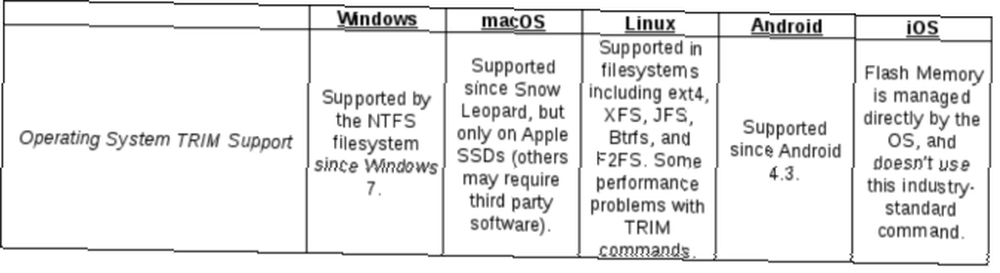
Étant donné que les disques SSD se connectent à la machine via des interfaces physiques standard, les systèmes d’exploitation modernes les reconnaissent d’emblée. Les disques SATA doivent apparaître exactement comme un autre disque dur. D'autre part, les lecteurs PCIe peuvent apparaître en fonction de leur interface logique, comme c'est le cas sous Linux. Comme indiqué dans l'image ci-dessous, l'impression de disque de mon XPS 13 montre clairement les partitions basées sur NVMe. (Ces affichent comme / dev / nvme avec les numéros de partition ensuite).
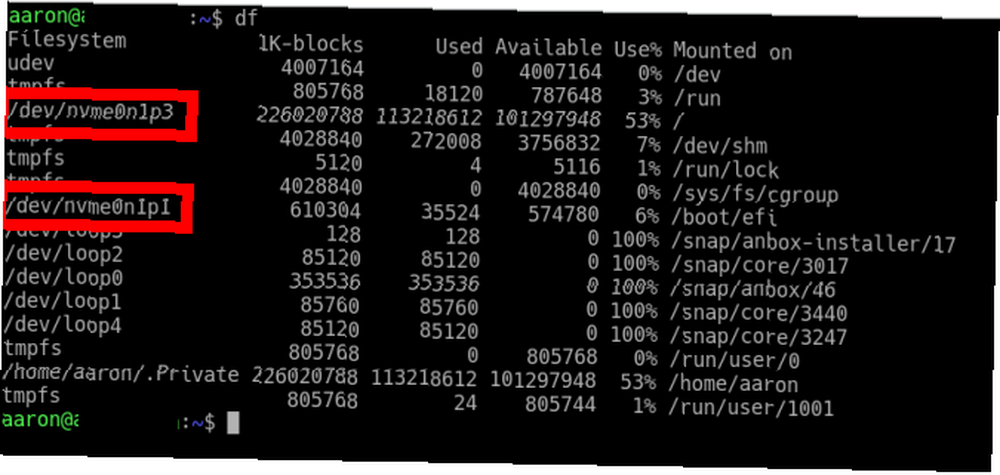
Le plus important est de savoir s'il prend en charge la commande TRIM et, heureusement, les systèmes d'exploitation modernes le font. Le support TRIM est en fait une fonction de la système de fichiers, mais la prise en charge des systèmes de fichiers dépend du système d'exploitation et de son noyau. Une taille ne convient pas à tous: Pourquoi le logiciel n'est pas universellement compatible? Une taille ne convient pas à tous: Pourquoi un logiciel n'est pas universellement compatible? Le logiciel est identique sur tout système d'exploitation, droite? Faux. Cela peut sembler identique et fonctionner de la même manière, mais c'est différent dans les coulisses. . Le tableau au début de cette section récapitule les systèmes d’exploitation et indique les systèmes de fichiers compatibles avec ces systèmes d’exploitation..
Les SSD sont l’une des meilleures mises à niveau pour votre ordinateur portable, votre ordinateur de bureau ou votre serveur
J'espère que ce guide vous a donné une bonne idée des nombreux avantages des disques SSD par rapport aux disques durs plus anciens. Ici à MUO nous avons appelé un SSD “une des meilleures améliorations que vous puissiez faire” à plusieurs occasions. Parmi les raisons que vous voudrez peut-être envisager, citons notamment:
- Si vous avez une vieille machine de bureau qui montre son âge, pensez à ajouter un disque SSD. L’installation du système d’exploitation et des programmes sur ce disque rapportera des fruits en un temps de démarrage et des performances beaucoup plus rapides. Et ne vous inquiétez pas, vous pouvez toujours utiliser votre ancien disque dur pour stocker toutes vos photos, votre musique et vos documents..
- Ce qui précède s'applique également aux ordinateurs portables plus anciens. Vous constaterez également une augmentation de la durée de vie de la batterie et une meilleure protection en cas de chute de votre appareil. Assurez-vous simplement que vous pouvez accéder à la baie de lecteur de votre ordinateur portable et que vous achetez le bon format et la bonne interface..
- Si vous utilisez un serveur, chez vous ou pour une petite entreprise, un SSD servira mieux vos utilisateurs. En particulier, les files d’attente de commandes multiples des lecteurs basés sur PCIe peuvent répondre à des demandes simultanées de partage de fichiers et / ou d’accès à des applications..
Qu'est-ce que tu penses? Êtes-vous un “tout-SSD, tout le temps” type de personne? Ou avez-vous utilisé un disque SSD pour remplacer un disque dur qui fonctionne toujours? “chambre froide” fonctions? Des histoires sur la façon dont une mise à jour SSD a changé votre vie? Nous voulons tout entendre dans les commentaires ci-dessous!











